זה ערב קולנוע ואתה רוצה להתחיל, אבל ההשכרה המקוונת הזו של iTunes לא תסתיים בהורדה! הורדות איטיות של סרטים או אפליקציות מ- iTunes ומחנות האפליקציות הן תסכולים הגוזלים זמן רב. אז גלה מה אתה יכול לעשות כדי לתקן אותם ב- iPhone וב- Mac שלך.
מדוע סרטי iTunes ואפליקציות App Store כל כך מהירים להורדה !? זה השפיע על מספר רב של משתמשים במשך שנים רבות - והפנה את חלקם מהפלטפורמה של אפל לתמיד.
כשאתה מוריד אפליקציות, מוסיקה, סרטים או דברים אחרים מ- Apple אתה רוצה את זה מייד. אבל לעתים קרובות ההורדה אומרת שזה ייקח הרבה יותר זמן מהצפוי או שהוא אפילו לא מסתיים בכלל!
חלק מהמשתמשים מקבלים הודעה האומרת "לא ניתן להוריד [אפליקציה]" עם אפשרות לנסות שוב . אך לא משנה באיזו תדירות הם מנסים שוב, זה עדיין לא מסתיים בהורדה. אז מה קורה ואיך מתקנים את זה?
 אם חסר לך זמן, נסה את הטיפים המהירים הבאים כדי לראות אם הם עוזרים:
אם חסר לך זמן, נסה את הטיפים המהירים הבאים כדי לראות אם הם עוזרים:
- נסה חיבור אינטרנט אחר.
- שנה את הגדרות ה- DNS שלך.
- השהה והמשך ההורדה.
- צא והיכנס שוב.
- בדוק את מצב המערכת של אפל.
- הפעל מחדש את המכשיר.
- עדכן את תוכנת ההפעלה והאבטחה שלך.
מדוע ההורדה של iTunes או App Store שלי כל כך איטית?
אפל מציעה גורמים אלה להורדה איטית של iTunes או App Store:
- iTunes או App Store איבדו את החיבור לאינטרנט.
- iTunes או App Store הסתיימו לפני שההורדה הסתיימה.
- המכשיר שלך הופעל מחדש לפני שההורדה הסתיימה.
- חיבור האינטרנט שלך איטי מדי.
- תוכנות אחרות, כמו חומת האש או תוכנת האבטחה שלך, חסמו את ההורדה.
זו לא רשימה מועילה במיוחד. אתה יכול בדרך כלל לדעת אם iTunes הפסיק או שהמכשיר שלך מחדש את עצמו. ואם האינטרנט שלך היה איטי מדי היית שם לב אליו גם עם אפליקציות אחרות.
 אם חיבור האינטרנט שלך היה הבעיה, היית שם לב להורדות איטיות ולזרמים ממקומות אחרים, כמו YouTube.
אם חיבור האינטרנט שלך היה הבעיה, היית שם לב להורדות איטיות ולזרמים ממקומות אחרים, כמו YouTube.
בהרבה מקרים העובדה העגומה היא: iTunes ו- App Store אינם מתוכנתים להוריד ביעילות כפי שאנו מצפים שיהיו.
זה לא משפיע על כל המשתמשים, אך לא קשה למצוא שרשורי פורום עם למעלה מאלף משתמשים שיש להם בעיה זו. בדרך כלל ללא סימן לפיתרון!
שמועות מראות כי אפל מתכוננת לנטוש את iTunes לחלוטין. זה יכול להיות חלק מהסיבה לכך.
כיצד אוכל לתקן הורדות איטיות של אפליקציות או iTunes מ- iPhone ו- Mac שלי?
כתבנו שלבים מלאים לפתרון בעיות בהמשך הפוסט. אך למעשה, נסה לשנות את חיבור האינטרנט שלך. המשמעות של זה עשויה לעבור לרשת אחרת או שמשמעותה היא שינוי הגדרות ה- DNS במכשיר שלך.
כאשר הרבה אנשים ניגשים לשרתי אפל באמצעות אותן הגדרות DNS, זה משפיע על מהירות ההורדה עבור כל אותם משתמשים. ג'ו מולר כתב על תופעות אלה לאחר שגילה את מהירות ההורדה האיטית שלו לסרטי iTunes.
"אם Google DNS או OpenDNS מנתבים את כולם ל- [iTunes] באותה צורה, אז הצמתים [iTunes] והצינורות המובילים אליהם מוצפים."
1. נסה חיבור אינטרנט אחר
 כבה את ה- Wi-Fi במרכז הבקרה כדי לעבור לנתונים סלולריים ב- iPhone שלך.
כבה את ה- Wi-Fi במרכז הבקרה כדי לעבור לנתונים סלולריים ב- iPhone שלך.
בדוק את חיבור האינטרנט שלך על ידי הזרמת וידאו מיוטיוב או טעינת דפי אינטרנט שונים. ואז חבר את המכשיר שלך לחיבור אינטרנט אחר כדי לנסות להוריד שוב משהו מ- iTunes או מחנות האפליקציות.
עבור משתמשי iPhone זה יכול להיות מעבר מעבודה סלולרית ל- Wi-Fi או להיפך. אם כי בעת מעבר לנתונים סלולריים, היזהר מחיובים נוספים מספק הסלולר שלך.
משתמשי מקינטוש יכולים להתחבר למוקד אישי מהסמארטפון שלהם. לחלופין, השתמש במערכת Wi-Fi אחרת.
פנה לספק שירותי האינטרנט שלך אם אתה מוצא שהבעיה נעלמת. חיבור האינטרנט שלך יכול להיות הסיבה מדוע iTunes או App Store מורידים כל כך לאט.
הפעל מחדש את הנתב שלך
הפעל מחדש את הנתב שלך בהתאם להוראות למכשיר הספציפי שלך. ייתכן שתרצה לאפס אותו להגדרות היצרן אם ביצעת התאמות כלשהן.
לאחר שנתת זמן לנתב להתחיל לגבות, נסה את ההורדות שלך שוב.
השבת את ה- VPN שלך אם יש לך כזה
 רשתות VPN יכולות להוריד את סרטי iTunes או האפליקציות שלך לאט יותר. תמונה מ- VPN הטוב ביותר.
רשתות VPN יכולות להוריד את סרטי iTunes או האפליקציות שלך לאט יותר. תמונה מ- VPN הטוב ביותר.
אנשים רבים משתמשים ב- VPN (רשת פרטית וירטואלית) כדי להגביר את האבטחה שלהם באופן מקוון. באופן כללי, זה רעיון טוב! אך ה- VPN שלך עלול להפריע להורדות iTunes ו- App Store.
השבת את ה- VPN שלך כדי לברר אם זה בכלל משפיע על מהירויות ההורדה. אם כן, פנה לספק ה- VPN שלך כדי לברר מדוע הוא הופך סרטים או אפליקציות ל- iTunes כה נמוכים להורדה. הם אמורים לעזור לך לתקן את זה.
2. שנה את הגדרות ה- DNS שלך
הגדרות ה- DNS שלך (Domain Name System) משפיעות על האופן שבו המכשיר שלך מתחבר לאינטרנט. זה יכול להפוך את החיבור שלך למהיר יותר, מאובטח יותר או פרטי יותר. DNS גרוע יכול גם להפוך את החיבור שלך להיפך מכל הדברים האלה.
 DNS טוב יכול להפוך את האינטרנט שלך למהיר יותר, בטוח יותר ואמין יותר. תמונה מ- OpenDNS.
DNS טוב יכול להפוך את האינטרנט שלך למהיר יותר, בטוח יותר ואמין יותר. תמונה מ- OpenDNS.
משתמשים רבים גילו כי על ידי התאמת הגדרות ה- DNS שלהם לחלופות בחינם - כמו OpenDNS או DNS ציבורי של Google - הם הצליחו לשפר את מהירות ההורדה של iTunes ו- App Store.
לעומת זאת, משתמשים שכבר עברו ל- DNS מותאם אישית צריכים לחזור להגדרות ברירת המחדל של ספק שירותי האינטרנט. בדרך כלל תוכל למצוא הגדרות אלה על ידי חיפוש: "[ספק שירותי האינטרנט שלך] + DNS".
חלק מהמשתמשים ששינו את ה- DNS שלהם ראו שהורדות iTunes משתנות מיותר משעתיים עד שהן יכלו להתחיל לצפות בסרט, מתחת ל -20 שניות.
כיצד אוכל לשנות את הגדרות ה- DNS שלי ב- iPhone?
- עבור אל הגדרות > Wi-Fi .
- הקש על כפתור ה- i הכחול לצד הרשת הנוכחית שלך.
- תחת DNS הקש על הגדר כפתור DNS .
- בחר לבחור ידנית את שרתי ה- DNS שלך והזן אחת מהאפשרויות הבאות:
- DNS ציבורי של Google: 8.8.8.8 ו- 8.8.4.4
- OpenDNS: 208.67.222.222 ו- 208.67.220.220
- או הגדרות ה- DNS הספציפיות של ספק שירותי האינטרנט שלך.
- הקש על שמור בפינה הימנית העליונה לאחר שינוי ה- DNS שלך.
 הסר שרתי DNS ישנים והוסף חדשים ב- iPhone שלך. אל תשכח להקיש על שמור לאחר!
הסר שרתי DNS ישנים והוסף חדשים ב- iPhone שלך. אל תשכח להקיש על שמור לאחר!
כיצד אוכל לשנות את הגדרות ה- DNS שלי ב- Mac?
- משורת התפריטים, עבור אל Apple > העדפות מערכת ... > רשת .
- בסרגל הצד, לחץ על חיבור הרשת הנוכחי שלך.
- לחץ על מתקדם ... בפינה השמאלית התחתונה של החלון.
- עבור לכרטיסיית ה- DNS .
- השתמש בלחצנים + ו- - תחת שרתי DNS כדי לשנות את ההגדרות שלך לאחת מהאפשרויות הבאות:
- DNS ציבורי של Google: 8.8.8.8 ו- 8.8.4.4
- OpenDNS: 208.67.222.222 ו- 208.67.220.220
- או הגדרות ה- DNS הספציפיות של ספק שירותי האינטרנט שלך.
- לחץ על אישור ואז לחץ על החל .
 הזן את כתובת שרת ה- DNS עבור OpenDNS, DNS ציבורי של Google או הגדרות ברירת המחדל של ספק שירותי האינטרנט שלך.
הזן את כתובת שרת ה- DNS עבור OpenDNS, DNS ציבורי של Google או הגדרות ברירת המחדל של ספק שירותי האינטרנט שלך.
אתה יכול גם לשנות את הגדרות ה- DNS דרך הנתב שלך. בדוק באתר האינטרנט של יצרן הנתב שלך הוראות כיצד לעשות זאת.
3. השהה והמשך ההורדה
אפליקציה, סרט, עדכון תוכנה או אחרת - נסה להשהות את ההורדה ואז להתחיל אותה שוב. אם לא, בטל את ההורדה לחלוטין והתחל אותה מאפס פעם נוספת.
כיצד אוכל להשהות הורדת אפליקציה באייפון?
- מצא את אפליקציית ההורדה במסך הבית של האייפון שלך.
- הקש על האפליקציה כדי להשהות או לחדש את ההורדה.
- אם אפשר ב- iPhone שלך, גע בכוח באפליקציה ובחר להעדיף את ההורדה .
כיצד אוכל להשהות הורדת אפליקציה ב- Mac?
- השתמש באחת מהשיטות הבאות כדי לפתוח את Launchpad ב- Mac שלך:
- לחץ על קיצור הדרך Launchpad (F4) במקלדת או בסרגל המגע.
- פתח את אפליקציית Launchpad מ- Finder, Spotlight או ה- Dock.
- צובטים ארבע אצבעות יחד על לוח העקיבה.
- מצא את היישום שאתה מוריד ב- Launchpad.
- לחץ על סמל האפליקציה כדי להשהות או לחדש את ההורדה.
 לחץ על יישום מ- Launchpad כדי להשהות את הורדתו ל- Mac שלך.
לחץ על יישום מ- Launchpad כדי להשהות את הורדתו ל- Mac שלך.
כיצד אוכל להשהות הורדת סרט iTunes ב- iPhone?
- פתח את אפליקציית iTunes Store באייפון שלך.
- בפינה השמאלית התחתונה, הקש על עוד (...) .
- הקש על לחצן ההשהיה או על החץ כדי לעצור ולהתחיל את ההורדה.
כיצד אוכל להשהות הורדת סרט iTunes ב- Mac?
- פתח את iTunes ב- Mac שלך.
- לחץ על סמל ההורדה העגול בצד שמאל למעלה (גלוי רק כאשר ההורדה מתבצעת).
- לחץ על סמל ההתקדמות המעגלי כדי להשהות או לחדש את ההורדה.
- משורת התפריטים, עבור אל חשבון > חפש הורדות זמינות כדי לחדש את כל ההורדות בבת אחת.
4. צא והיכנס שוב
 השתמש בכתובת הדוא"ל והסיסמה שלך ב- Apple ID כדי להיכנס חזרה ל- iTunes ול- App Store.
השתמש בכתובת הדוא"ל והסיסמה שלך ב- Apple ID כדי להיכנס חזרה ל- iTunes ול- App Store.
צא מ- iTunes ו- App Store במכשיר שלך ואז היכנס שוב. פעולה זו מבטלת את כל ההורדות ולכן עליך להתחיל אותם מההתחלה שוב לאחר מכן. אבל זו שיטה יעילה במאבק במהירויות הורדה איטיות לסרטים ואפליקציות iTunes.
כיצד אוכל לצאת מ- iTunes ו- App Store באייפון?
- עבור אל הגדרות > iTunes ו- App Store .
- הקש על מזהה Apple שלך ובחר יציאה .
כיצד אוכל לצאת מ- iTunes ומחנות האפליקציות ב- Mac?
- פתח את iTunes ב- Mac שלך.
- משורת התפריטים, עבור אל חשבון > יציאה .
- עכשיו פתח את App Store ב- Mac שלך.
- משורת התפריטים, עבור אל חנות > יציאה .
זכור להפעיל מחדש את הורדת הסרט, המוסיקה או האפליקציה לאחר הכניסה חזרה ל- iTunes או ל- App Store.
היכנס לחשבון אחר ב- Mac שלך
משתמשי מקינטוש צריכים לנסות להוריד את התוכן שלהם מחשבון משתמש אחר. אם זה עובד, פירוש הדבר שיש בעיה בקבצים או בהגדרות בחשבון המקורי שלהם.
אם אינך יודע מה הסיבה לבעיה זו, העבר את המסמכים החשובים שלך מהחשבון הישן לחשבון חדש, ואז מחק את המקור.
5. בדוק את מצב המערכת של אפל
 זה בדרך כלל די ברור מאתר האינטרנט כאשר המערכות של אפל לא פועלות.
זה בדרך כלל די ברור מאתר האינטרנט כאשר המערכות של אפל לא פועלות.
יתכן שאתה חווה הורדות איטיות בגלל בעיה בשרתי אפל. תוכל לבדוק את הסטטוס של כל שירותי אפל באתר האינטרנט שלהם.
לכל השירותים צריך להיות מעגל ירוק לידם. לפעמים אתה יכול לראות התראות על בעיות אחרונות שנפתרו כעת. עיין במפורש בשירותים הבאים:
- חנות אפליקציות
- אפל מיוזיק
- iTunes בענן
- חנות אייטיונס
- חנות האפליקציות של מק.
אם יש בעיות כלשהן בשרתי אפל, כל מה שאתה יכול לעשות זה לחכות שאפל תפתור את הבעיה בסופו. המשך לבדוק באתר האינטרנט כדי לגלות מתי שירות זה פועל שוב.
6. הפעל מחדש את המכשיר
 כיבית אותו והפעלת אותו שוב? הטריק הזה באמת עובד הרבה זמן!
כיבית אותו והפעלת אותו שוב? הטריק הזה באמת עובד הרבה זמן!
אם עדיין לא עשית זאת, סגור את כל האפליקציות וכבה לחלוטין את ה- iPhone או ה- Mac שלך. תן מספיק זמן לכיבוי המכשיר שלך - לפחות 30 שניות - ואז הפעל אותו שוב ונסה להוריד אותו.
זה נראה כמו הצעה בסיסית, אבל זה באמת יעיל לפתור הרבה שגיאות תוכנה בכל מכשיר. כולל הורדות איטיות מ- iTunes ו- App Store.
כיצד אוכל לסגור אפליקציות ולסגור אייפון?
- ב- iPhone X ואילך: החלק למעלה מלמטה והשהה באמצע המסך כדי להציג את מחליף האפליקציות .
- באייפון 8 ומעלה: לחץ פעמיים על כפתור הבית כדי להציג את מחליף האפליקציות .
- דחף את כל האפליקציות הפתוחות שלך מהחלק העליון של המסך כדי לסגור אותן.
- לחץ והחזק את לחצן הצד ואת לחצן עוצמת הקול.
- כשתתבקש, החלק לכיבוי .
כיצד אוכל לסגור אפליקציות ולסגור מק?
- השתמש בפקודת המפתח הבאה כדי לסגור את האפליקציה הנוכחית שלך: פקודה + ש .
- עבור בין כל האפליקציות הפתוחות שלך באמצעות פקודה + .
- הערה: אינך יכול לסגור את Finder.
- השתמש בפקודה + אפשרות + בריחה כדי לאלץ יישומים שאינם מגיבים לסגור.
- משורת התפריטים, עבור אל Apple > Shut Down .
7. עדכן את תוכנת ההפעלה והאבטחה שלך
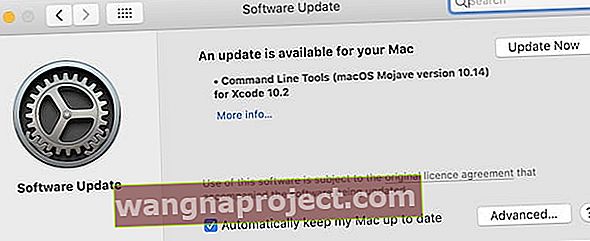 הקפד להוריד ולהתקין את כל העדכונים הזמינים ב- Mac או ב- iPhone שלך.
הקפד להוריד ולהתקין את כל העדכונים הזמינים ב- Mac או ב- iPhone שלך.
לבסוף, בדוק אם קיימים עדכונים עם תוכנת ההפעלה ותוכנת האבטחה שלך. תוכנות לא מעודכנות ב- Mac או ב- iPhone יכולות להפריע בקלות להורדות iTunes ו- App Store.
יכול להיות שגם באג בתוכנה הנוכחית שלך נפתר בעדכון חדש יותר. אולי אפל גילתה מדוע הורדות סרטים מ- iTunes היו איטיות עבור משתמשים מסוימים. הם ישחררו תיקון לבעיה זו בעדכון הבא.
באופן דומה, תוכנות אבטחה של צד שלישי יכולות להפריע להורדות iTunes ו- App Store. פנה לספק התוכנה שלך למידע על עדכון - או השבתה זמנית - של תוכנה זו.
כיצד אוכל לעדכן את התוכנה באייפון?
- עבור אל הגדרות > כללי > עדכון תוכנה .
- המתן שה- iPhone שלך יבדוק אם קיימים עדכונים חדשים.
- הורד והתקן את כל העדכונים שהוא מוצא.
כיצד אוכל לעדכן את התוכנה ב- Mac?
- משורת התפריטים, עבור אל Apple > העדפות מערכת ... > עדכון תוכנה .
- המתן שה- Mac שלך יבדוק אם קיימים עדכונים חדשים.
- הורד והתקן את כל העדכונים שהוא מוצא.
 בקר באתר Get Support של אפל כדי לקבל עזרה נוספת בתיקון ההורדות האטיות שלך.
בקר באתר Get Support של אפל כדי לקבל עזרה נוספת בתיקון ההורדות האטיות שלך.
אם אתה עדיין נתקל בבעיות, כדאי ליצור קשר ישירות עם Apple דרך אתר Get Support שלהם.
אתה יכול גם לבדוק את הפוסט הזה שפרסמנו אם iTunes אומר, "חיבור הרשת אופס."
או אחד אחר שכתבנו עבורו כאשר אמצעי התשלום שלך נדחה ב- iTunes.
אנו מקווים כי טיפים אלה פתרו את כל הבעיות שהייתם בהורדות איטיות מ- iTunes או App Store ב- iPhone או ב- Mac. אם הכל התנהל כשורה, סרטי ה- iTunes שלך צריכים להיות מורידים במהירות מתמיד. ספר לנו את הסיפור שלך בתגובות!


